Thiết bị lưu trữ là một phần không thể thiếu của phần cứng máy tính và máy tính nói chung. Được sử dụng để lưu trữ dữ liệu đã xử lý, thiết bị lưu trữ có nhiều dạng khác nhau. Một số loại phổ biến nhất bao gồm ổ cứng bên ngoài hoặc bên trong, ổ flash (USB), CD, v.v...
Hướng dẫn này sẽ chỉ cho bạn cách format thiết bị lưu trữ ngay từ Linux Terminal.
Một số lưu ý
Khi format một thiết bị lưu trữ, về cơ bản bạn đang xóa tất cả dữ liệu hoặc thông tin được lưu trữ trên thiết bị đó, giống như khôi phục thiết bị về cài đặt gốc mặc định. Một số lý do bạn có thể muốn làm điều này bao gồm: Loại bỏ phần mềm độc hại, cải thiện hiệu suất hoặc xóa dữ liệu nhạy cảm trước khi bàn giao thiết bị lưu trữ cho người khác.
Lưu ý: Luôn thận trọng khi format ổ để tránh mất thông tin quan trọng.
Nếu bạn muốn làm theo, cách tốt nhất là sử dụng USB. Lưu ý rằng các bước này cũng giống như các thiết bị lưu trữ khác. Chỉ cần đảm bảo rằng bạn sao lưu dữ liệu của mình trước khi format thiết bị.
Cắm USB vào PC. Hầu hết các desktop Linux sẽ tự động mount thiết bị lưu trữ sau khi bạn kết nối thiết bị đó với máy tính. Nếu vì lý do nào đó, thiết bị không được tự động mount, đây là cách bạn có thể mount ổ trong Linux.
USB sẽ được liệt kê trong menu file hoặc trên desktop tùy thuộc vào môi trường desktop của bạn. Hầu hết các bản phân phối dựa trên Debian như Ubuntu sẽ liệt kê ổ trên menu file.
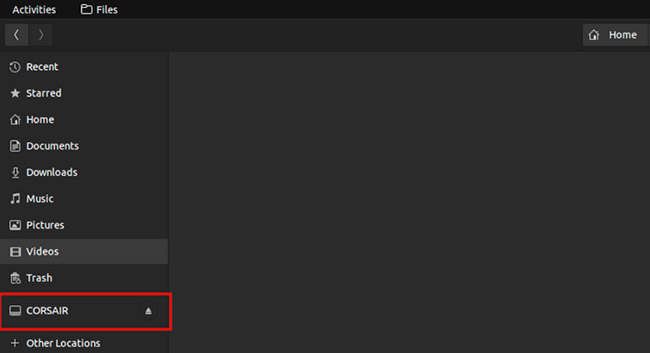
Xem các thuộc tính của thiết bị lưu trữ
Trước khi bạn có thể tiến hành format thiết bị lưu trữ của mình, điều quan trọng là bạn có thể liệt kê và lấy các thuộc tính của những thiết bị được kết nối trên PC để bạn format đúng thiết bị lưu trữ.
Mở Terminal từ menu Applications hoặc thông qua phím tắt Ctrl + Alt + T. Trong Terminal, hãy chạy lệnh df sau:
df -hLệnh liệt kê tất cả các thiết bị lưu trữ có sẵn trên hệ thống. Tùy chọn -h liệt kê các thiết bị lưu trữ ở định dạng con người có thể đọc được.
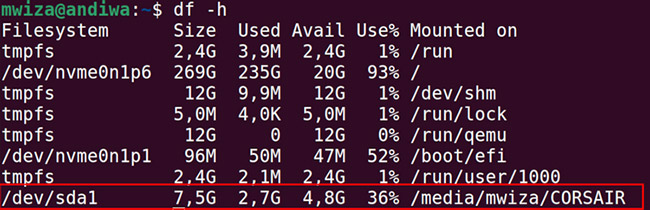
Hầu hết các bản phân phối Linux đều tự động mount các thiết bị lưu trữ bên ngoài như ổ USB trong thư mục /media/.
Ở đây, thiết bị lưu trữ mà chúng ta muốn format được mount trong thư mục /media/ mwiza/CORSAIR, trong đó CORSAIR là nhãn của thiết bị lưu trữ.
Một số thuộc tính quan trọng khác bao gồm:
- Địa chỉ mount vật lý của thiết bị lưu trữ, /dev/sda1 trong trường hợp này.
- Kích thước của ổ đĩa bao gồm dung lượng trống có sẵn và dung lượng được sử dụng, tính theo phần trăm và gigabyte.
- Cuối cùng nhưng không kém phần quan trọng, thư mục chứa ổ flash USB; /media/mwiza trong trường hợp này.
Format thiết bị lưu trữ
Khi thiết bị lưu trữ được mount trên hệ thống của bạn, Linux sẽ giả định rằng ổ có kích thước cố định và định dạng cụ thể. Để có hiệu quả tối ưu khi format, điều quan trọng là bạn phải ngắt kết nối thiết bị lưu trữ của mình trước.
Để ngắt kết nối thiết bị lưu trữ, bạn có thể sử dụng lệnh umount như bên dưới.
sudo umount /dev/sda1Lưu ý: Trong trường hợp này, /dev/sda1 là địa chỉ thực mà thiết bị lưu trữ muốn format được mount trên đó. Đảm bảo lấy đúng điểm mount của thiết bị trên hệ thống.
Để format thiết bị lưu trữ, hãy sử dụng lệnh mkfs (Make filesystem). Lệnh mkfs build hệ thống file trên thiết bị lưu trữ theo các tùy chọn được chỉ định.
sudo mkfs.vfat -n 'MUO' -I /dev/sda1Lệnh nói trên format ổ được chỉ định bằng định dạng file FAT32. Ngoài ra, bạn có thể chỉ định tên hoặc nhãn mới cho USB. Trong trường hợp này, nó sẽ là MUO và điểm mount địa chỉ vật lý /dev/sda1. Hệ thống file FAT32 tương thích với tất cả các hệ điều hành chính.
Ngoài hệ thống file FAT32, các định dạng hệ thống file khác mà bạn có thể sử dụng để định dạng thiết bị lưu trữ của mình bao gồm ext, Minix, MS-DOS, v.v...
Khi quá trình format hoàn tất, hãy rút thiết bị lưu trữ khỏi máy tính rồi cắm lại. Hệ thống sẽ mount ổ mới được format ổ với tên đã chỉ định trong lệnh.
Bạn cũng có thể kiểm tra tên của thiết bị lưu trữ bằng cách chạy lệnh df -h.
Hướng dẫn này đã xem xét cách format thiết bị lưu trữ bên ngoài trên Linux bằng lệnh mkfs. Như với tất cả mọi thứ trên Linux, có nhiều công cụ dòng lệnh khác để format thiết bị lưu trữ, bạn thậm chí có thể sử dụng GUI nếu muốn.
Nếu đang sử dụng một hệ điều hành khác, chẳng hạn như Windows, bạn sẽ có tùy chọn để format thiết bị lưu trữ bên trong hoặc bên ngoài của mình bằng đồ họa.
 Công nghệ
Công nghệ  Windows
Windows  iPhone
iPhone  Android
Android  Học CNTT
Học CNTT  Download
Download  Tiện ích
Tiện ích  Khoa học
Khoa học  Game
Game  Làng CN
Làng CN  Ứng dụng
Ứng dụng 
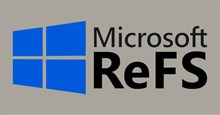










 Linux
Linux  Đồng hồ thông minh
Đồng hồ thông minh  Chụp ảnh - Quay phim
Chụp ảnh - Quay phim  macOS
macOS  Phần cứng
Phần cứng  Thủ thuật SEO
Thủ thuật SEO  Kiến thức cơ bản
Kiến thức cơ bản  Dịch vụ ngân hàng
Dịch vụ ngân hàng  Lập trình
Lập trình  Dịch vụ nhà mạng
Dịch vụ nhà mạng  Dịch vụ công trực tuyến
Dịch vụ công trực tuyến  Nhà thông minh
Nhà thông minh  Quiz công nghệ
Quiz công nghệ  Microsoft Word 2016
Microsoft Word 2016  Microsoft Word 2013
Microsoft Word 2013  Microsoft Word 2007
Microsoft Word 2007  Microsoft Excel 2019
Microsoft Excel 2019  Microsoft Excel 2016
Microsoft Excel 2016  Microsoft PowerPoint 2019
Microsoft PowerPoint 2019  Google Sheets - Trang tính
Google Sheets - Trang tính  Code mẫu
Code mẫu  Photoshop CS6
Photoshop CS6  Photoshop CS5
Photoshop CS5  Lập trình Scratch
Lập trình Scratch  Bootstrap
Bootstrap  Ứng dụng văn phòng
Ứng dụng văn phòng  Tải game
Tải game  Tiện ích hệ thống
Tiện ích hệ thống  Ảnh, đồ họa
Ảnh, đồ họa  Internet
Internet  Bảo mật, Antivirus
Bảo mật, Antivirus  Họp, học trực tuyến
Họp, học trực tuyến  Video, phim, nhạc
Video, phim, nhạc  Giao tiếp, liên lạc, hẹn hò
Giao tiếp, liên lạc, hẹn hò  Hỗ trợ học tập
Hỗ trợ học tập  Máy ảo
Máy ảo  Điện máy
Điện máy  Tủ lạnh
Tủ lạnh  Tivi
Tivi  Điều hòa
Điều hòa  Máy giặt
Máy giặt  Quạt các loại
Quạt các loại  Cuộc sống
Cuộc sống  Kỹ năng
Kỹ năng  Món ngon mỗi ngày
Món ngon mỗi ngày  Làm đẹp
Làm đẹp  Nuôi dạy con
Nuôi dạy con  Chăm sóc Nhà cửa
Chăm sóc Nhà cửa  Du lịch
Du lịch  Halloween
Halloween  Mẹo vặt
Mẹo vặt  Giáng sinh - Noel
Giáng sinh - Noel  Quà tặng
Quà tặng  Giải trí
Giải trí  Là gì?
Là gì?  Nhà đẹp
Nhà đẹp  TOP
TOP  Ô tô, Xe máy
Ô tô, Xe máy  Giấy phép lái xe
Giấy phép lái xe  Tấn công mạng
Tấn công mạng  Chuyện công nghệ
Chuyện công nghệ  Công nghệ mới
Công nghệ mới  Trí tuệ nhân tạo (AI)
Trí tuệ nhân tạo (AI)  Anh tài công nghệ
Anh tài công nghệ  Bình luận công nghệ
Bình luận công nghệ